Page 173 of 260
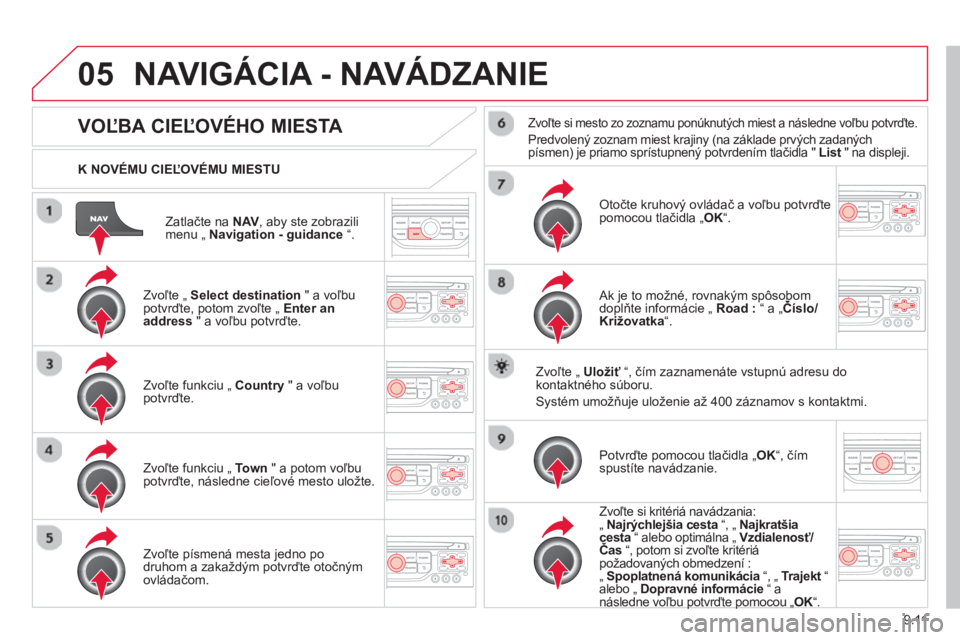
9.11
05
Zatlačte na NAV , aby ste zobrazilimenu „ Navigation - guidance“.
K NOVÉMU CIEĽOVÉMU MIESTU
NAVIGÁCIA - NAVÁDZANIE
VOĽBA CIEĽOVÉHO MIESTA
Zvoľte „ Select destination
" a voľbu potvrďte, potom zvoľte „ Enter an address" a voľbu potvrďte.
Zvoľte
funkciu „ Country" a voľbupotvrďte.
Zvoľte funkciu
„ Town
" a potom voľbupotvrďte, následne cieľové mesto uložte.
Zvoľte písmená mesta
jedno po
druhom a zakaždým potvrďte otočným ovládačom.
Zvoľte si mesto zo zoznamu ponúknutých miest a následne voľbu potvrďte.
Predvolený zoznam miest krajiny (na základe prvých zadaných
písmen) je priamo sprístupnený potvrdením tlačidla " List" na displeji. t
Otočte kruhový ovládač a voľbu potvrďte
pomocou tlačidla „OK“.
Ak je to možné, rovnakým spôsobom doplňte informácie „ Road :
“ a „Číslo/Križovatka “.
Zvoľte „
Uložiť“, čím zaznamenáte vstupnú adresu do
kontaktného súboru.
Systém umožňuje uloženie až 400 záznamov s kontaktmi.
Potvrďte
pomocou tlačidla „ OK“, čím
spustíte navádzanie.
Zv
oľte si kritériá navádzania:„ Najrýchlejšia cesta
“, „ Najkratšiacesta
“ alebo optimálna „ Vzdialenosť/�ýas
“, potom si zvoľte kritériá
požadovaných obmedzení :„ Spoplatnená komunikácia“, „ Trajekt“talebo „ Dopravné informácie“ anásledne voľbu potvrďte pomocou „pp„OK“.K
Page 178 of 260
9.16
05
NASTAVENIE PARAMETROV VÝSTRAH
PRE RIZIKOVÉ ZÓNY
Takto je možné vybrať:
- „Vizuálna v
ýstraha“
- „Zvuková v
ýstraha“
- „Upozorniť len pri navádzaní“
- „Upozorniť len pri v
ysokej rýchlosti“.
Výber doby upozornenia umožňuje
de
finovať čas predchádzajúci správam s
výstrahami „Accident-prone area“.
V
yberte „OK“ pre potvrdenie obrazovky. Vyberte „
Guidance options“ a potvrďte, potom zvoľte „ Set parameters for risk areas
“ a potvrďte.
Tieto
funkcie sú k dispozícii len v prípade, ak boli rizikové zóny nahraté a nainštalované do systému.
Detailn
ý postup aktualizácie rizikových zón je k dispozícii na webovej stránke www.citroen.com.
Z
atlačte na NAV , aby ste zobrazili menu „ Navigation - guidance“.
Page 180 of 260
9.18
05NAVIGÁCIA - NAVÁDZANIE
MOŽNOSTI NAVÁDZANIA
KRITÉRIÁ VÝPOČTU
Zvoľte
„ Guidance options
“ a voľbupotvrďte.
Zv
oľte " OK" a voľbu potvrďte, aby sa
zmeny uložili.
Zvoľte
„ Define calculation criteria“ a
voľbu potvrďte.
Táto funkcia dovoľu
je upraviť:
- kritériá navádzania
(„ Fastest route
“, „ Shortest route“, „ Distance/Time“),
- v
ylučovacie kritériá („ With tolls“ alebo „ With Ferry
“),
- ako a
j uvážiť dopravnú situáciu(" Traffic info"). Z
atlačte na NAV, aby ste zobrazilimenu „ Navigation - guidance“.
Pokiaľ sa vyžaduje vziať do úvahy dopravnú situáciu (dopravnéspravodajstvo), systém navrhne obchádzku v prípade, ak v plánenavádzania nastane takáto situácia.
Page 181 of 260
9.19
05NAVIGÁCIA - NAVÁDZANIE
Zatlačte na NAV, aby ste zobrazilimenu „ Navigation - guidance“.
SPRÁVA KARTY
VÝBER ZÁUJMOVÝCH BODOV ZOBRAZENÝCH NA KARTE
Vyberte "
Map management " apotvrďte.
V
yberte spomedzi rôznych kategórií tie,
ktoré chcete zobraziť na displeji.
V
yberte " Map details" a potvrďte.V
yberte " By default", aby sa na karte zobrazili iba"Oil stations, garages" a " Accident-prone area"(ak sú v systéme inštalované).
V
yberte " OK
" a potvrďte, znova vyberte "OK" a potvrďte pre uloženie zmien.